Hostwinds Tutorials
Zoekresultaten voor:
Inhoudsopgave
Installeer PrestaShop met Softaculous
Trefwoorden: Softaculous
Hoewel WordPress misschien het populairste script in softaculous is, willen veel mensen een winkel opzetten zonder een blogframework.Prestashop, vergelijkbaar met WordPress, is geschreven in PHP en gebruikt MySQL.Het is beschikbaar in softaculous en werkt goed met onze gedeelde of zakelijke webhosting.We hebben ook een VPS-afbeelding met het vooraf geladen dat u met deze instructies kunt installeren.
Om door te gaan met deze handleiding met uw hostwinds Shared of Business Web Hosting-account, wilt u zich aanmelden bij CPANEL.
Installeer PrestaShop met Softaculous
Stap 1. Scrol naar de onderkant van je cPanel
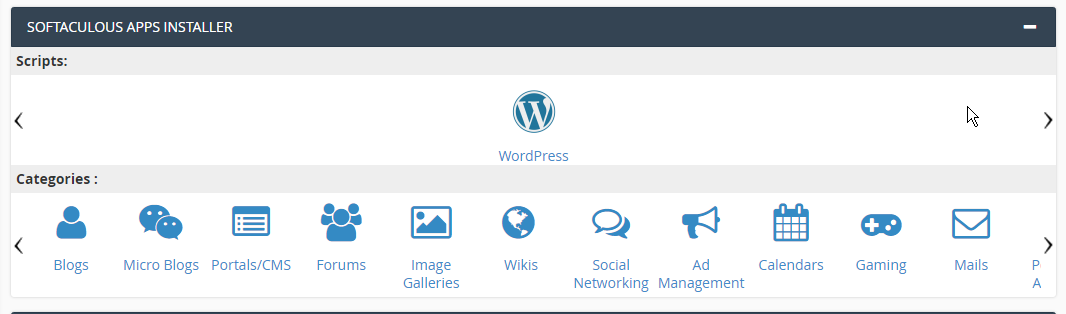
Stap 2. Hang alstublieft over de> totdat u bij de e-commerce komt en erop klikt

Stap 3. Hierdoor wordt Softaculous geopend in het gedeelte E-commerce. Klik op PrestaShop.
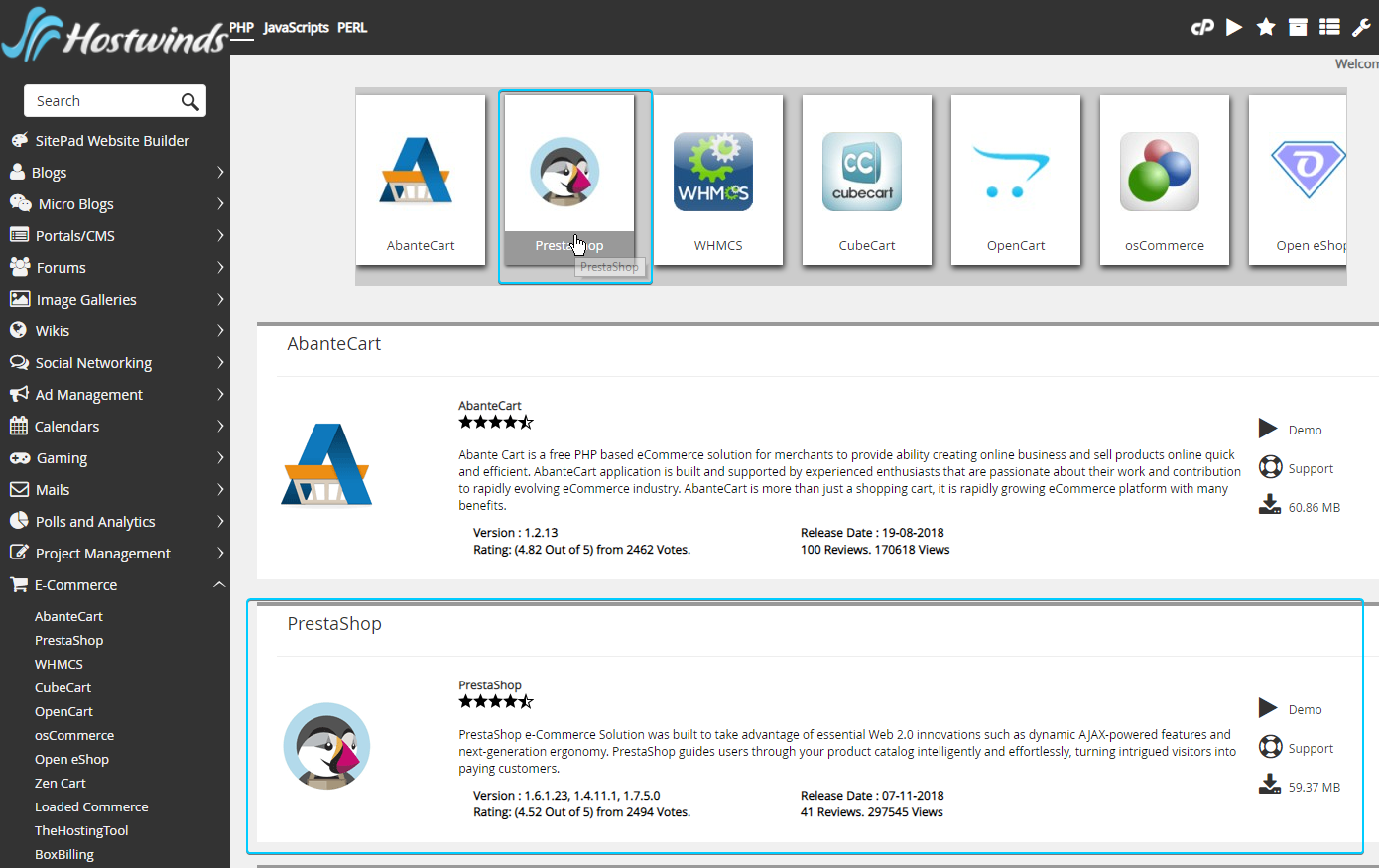
Stap 4. Klik op de knop Nu installeren om PrestaShop te installeren
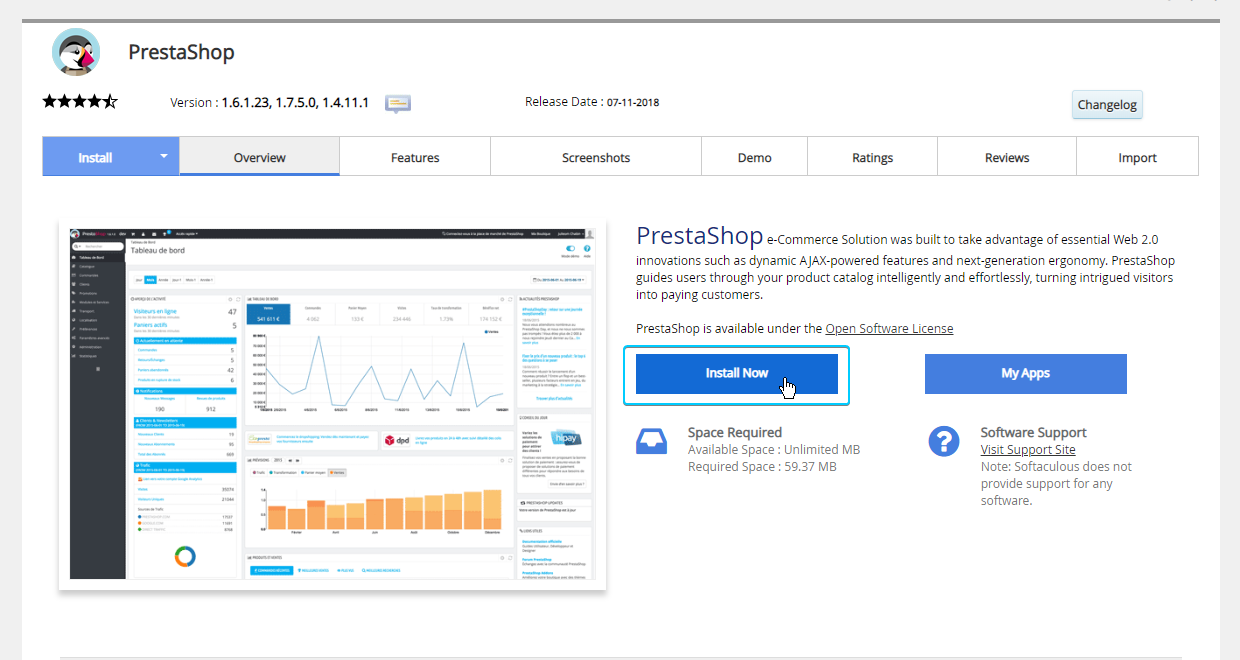
Stap 5. De configuratie voorafgaand aan de installatie vraagt om de versie, het protocol, het domein en de directory waarin moet worden geïnstalleerd.
Zorg ervoor dat u een back-up hebt gemaakt van uw bestanden in de root Document, omdat dit alle bestanden in de huidige documentwortel overschrijdt.
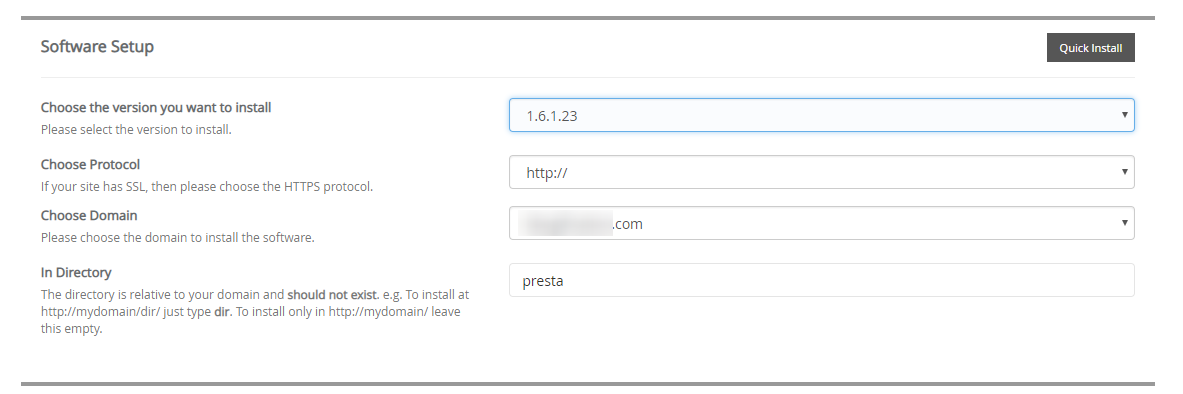
- Versie: 1.6.1, 1.7.5.0 en 1.4.11.1 zijn beschikbaar
- Protocol: HTTPS: // wordt sterk aanbevolen. Autosl is gratis beschikbaar, zie hier Of neem contact met ons op in een chat of via een technische ondersteuningskaart als u problemen hebt die het instellen
- Domein: dit is het domein of subdomein waarmee de PrestaShop-installatie zichzelf zal associëren
- Directory: Als u wilt dat uw iMain.com/ rechtstreeks naar de winkel moet gaan, laat dan deze blanco; Anders zal de winkel bij u in uw doel.com/thisdirectory zijn
Stap 6. Voer uw site-instellingen in
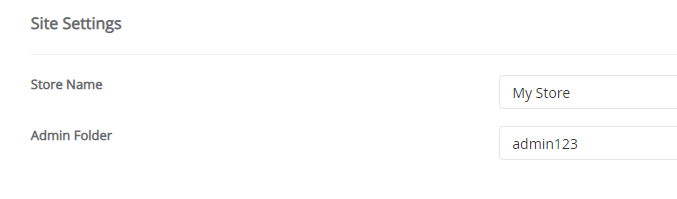
- Winkel naam: de titel en kop voor de webpagina's in de winkel
- Beheerdersmap: de map op de website waartoe u toegang hebt tot het wijzigen van de site, b.v. mydomain.com/presta/admin123
Stap 7. Voer de details van de beheerdersaccount in en houd deze op een veilige plaats. We raden u ten zeerste aan om hier een sterk wachtwoord te gebruiken.
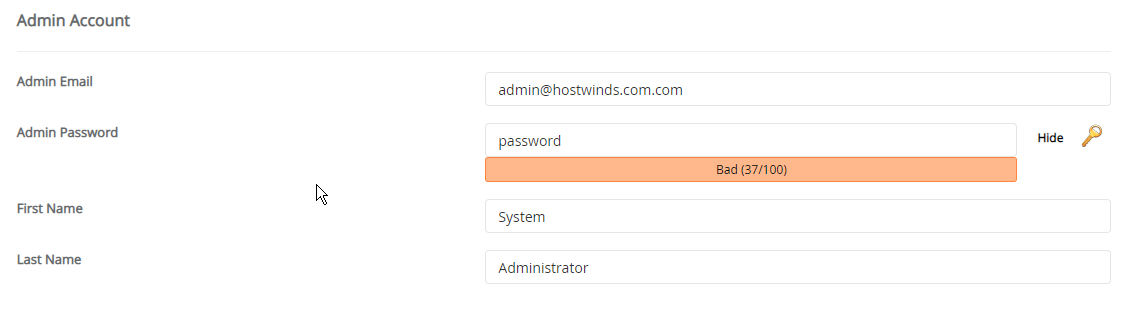
- E-mailadres van beheerder: het e-mailadres waarmee u inlogt
- Administrator wachtwoord: zorg ervoor dat dit sterk is
- Voornaam: Jouw voornaam
- Achternaam: Je achternaam
Stap 8. Voer de geavanceerde opties in

- Database naam: Dit is de naam van de database die wordt aangemaakt in het MySQL-CPANEL van uw hostingpakket wordt automatisch de gebruikersnaam van de CPANEL.
- Tabelvoorvoegsel: dit wordt toegevoegd aan alle tabelnamen
- Automatische upgrade: U hebt de mogelijkheid om de Prestashop-installatie niet automatisch te upgraden, maar de standaard is voor softaculous om het op de hoogte te houden
Stap 9. Als u alle informatie heeft ingevoerd, klikt u op Installeren

De installatie toont u een voortgangsbalk en eindigt. Het geeft u de koppelingen naar de winkel- en beheerderspagina's om van softaculous op te halen.
Altviool!Dan heb je de standaard PrestaShop-installatie.
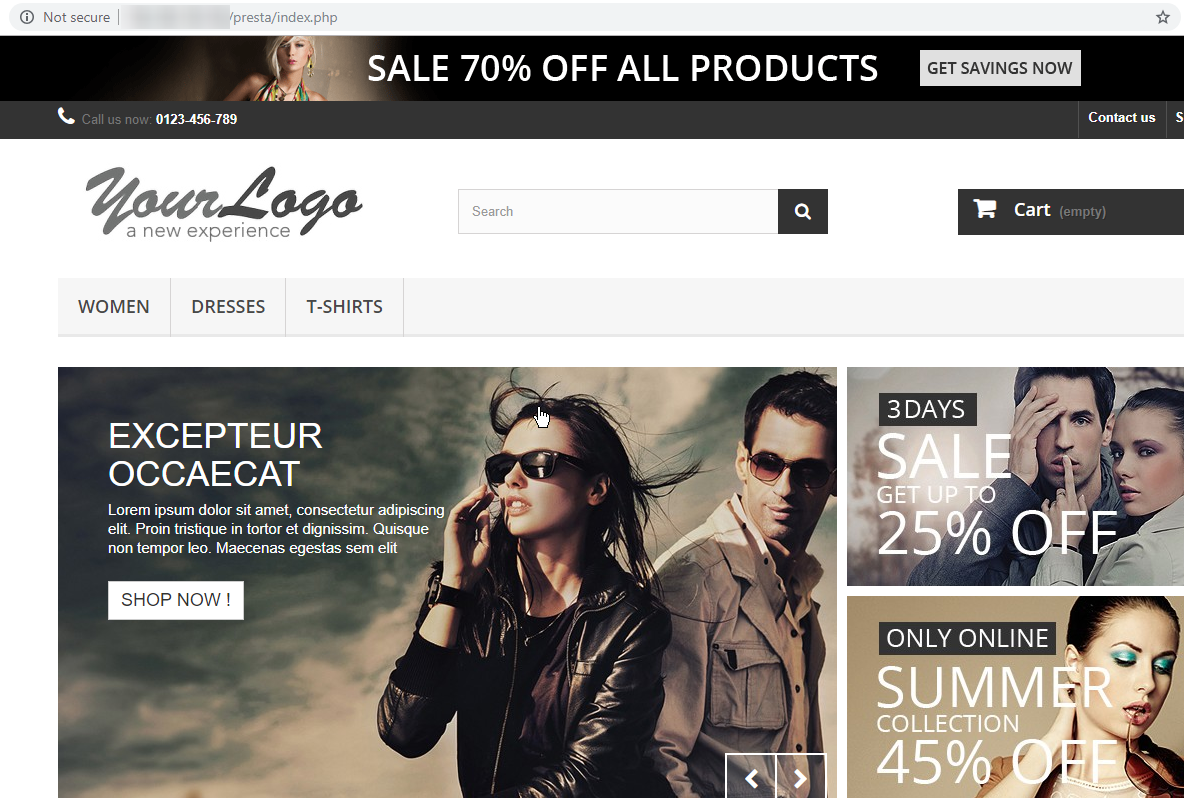
En dit is het Admin-login-scherm op domein.com/presta/admin123 om u een voorbeeld te laten zien van hoe dit eruit ziet.
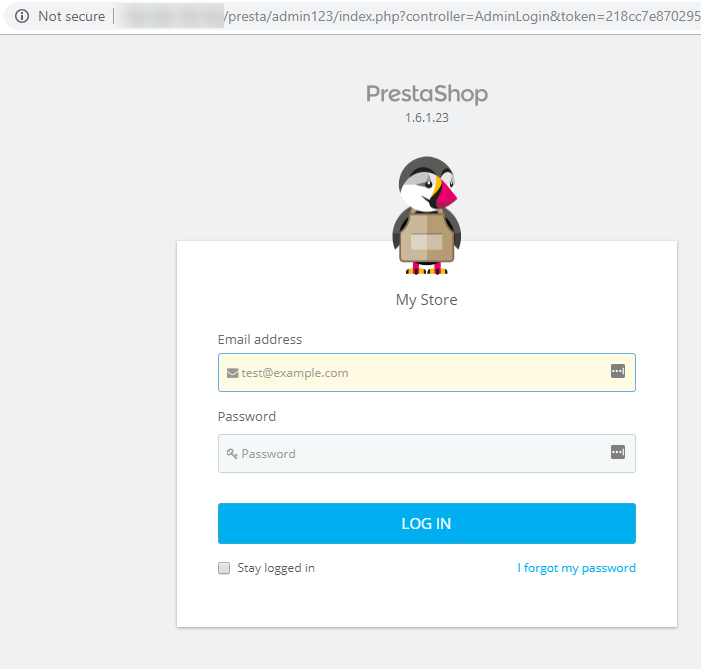
Nadat u bent ingelogd als de beheerder van de beheerder, zal dit u naar de Prestashop Admin-console leiden en er vergelijkbaar zijn met dit.
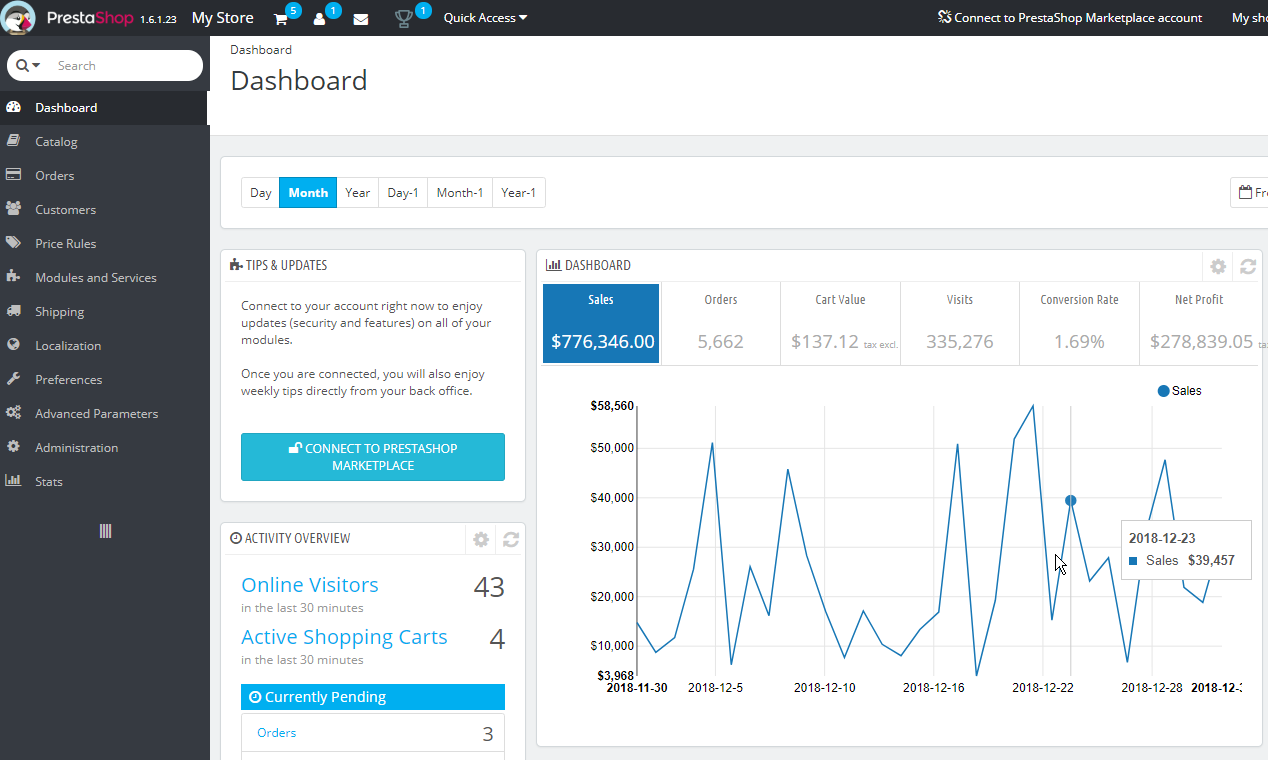
Geschreven door Hostwinds Team / januari- 3, 2019
